效果图

1、打开花朵素材,利用工具工具把要做的效果的部分扣取下来。路径转为选区的快捷键为"Ctrl + Enter",把选区内容拷贝到新图层。


2、新建一个1450 * 2250像素,分辨率为:300的文档,背景填充颜色:R:228,G:139,B:0。
新建一个图层命名为"背光",把前景色设置为"白色",选择画笔工具,直接为700像素,硬度设置为0,绘制在图像中央,利用变换命令"Ctrl + T"把背光图层拉大至适合大小。
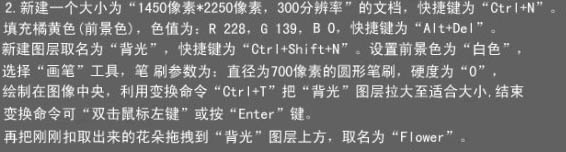
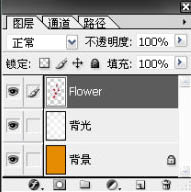
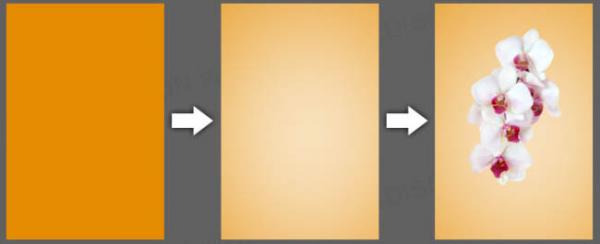
3、开始跟牛奶素材合成,打开"牛奶"素材,将其拖到花朵图层下面,利用变换命令将其调整至适合大小跟角度。
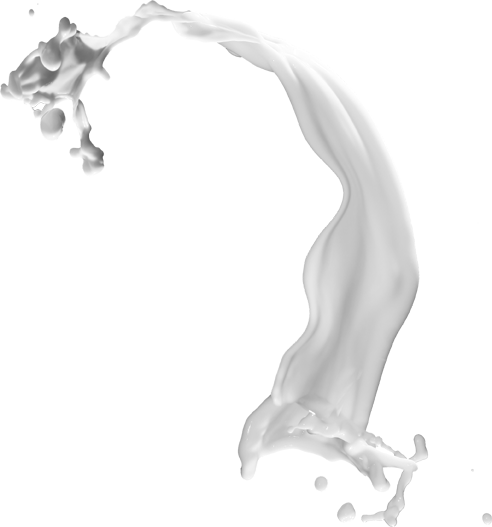

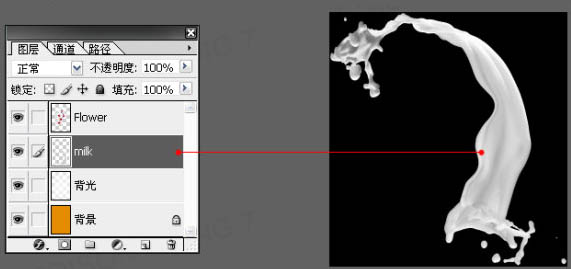

4、利用"蒙版图层"修正牛奶图层。

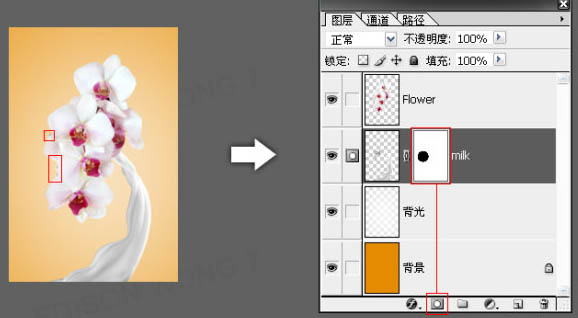

5、花瓣的奶油喷溅效果制作。
用牛奶喷溅素材结合花瓣通过"蒙版图层"来合成,从形体结果表现来说,合成出来的形态效果自不自然就看选择用牛奶素材的哪一处细节。


通过对比来选区比较合适的一处。

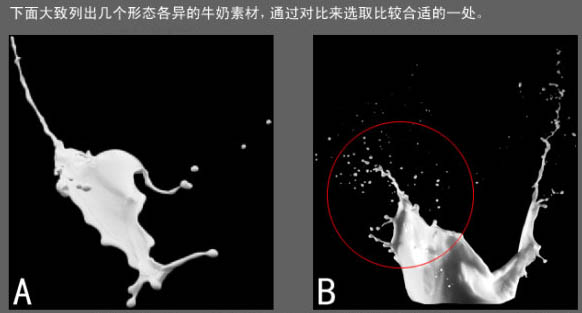

6、用椭圆选框工具把需要的一处通过移动工具拖曳至刚刚新建的文档,调整至花朵图层上方。通过变换命令调整至适合大小,移动至花瓣上面,想更好的观察合成形态,可以适当降低图层的不透明度。

7、奶油跟花瓣的位置套准之后,把图层的不透明度调整回:100%,然后点击"添加图层蒙版"按钮,用笔刷绘制蒙版区,笔刷大小适当,硬度为:0。
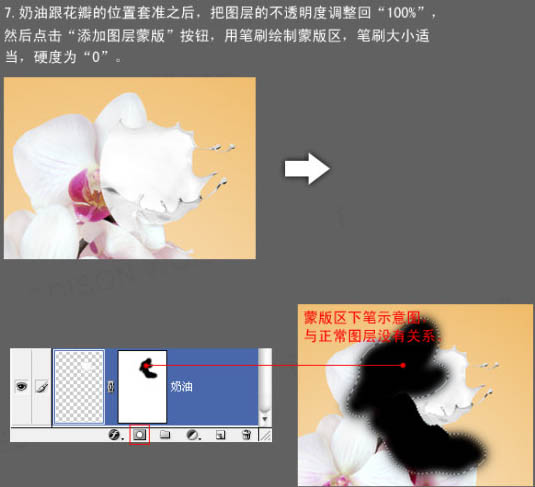
按照这样的思路跟方法处理其他花瓣上的喷溅效果。

8其他花瓣合成。
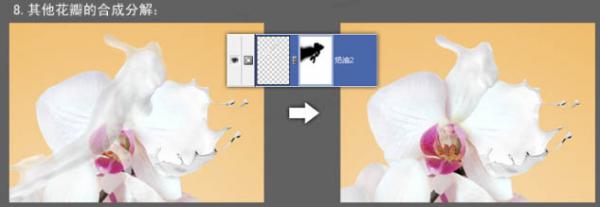
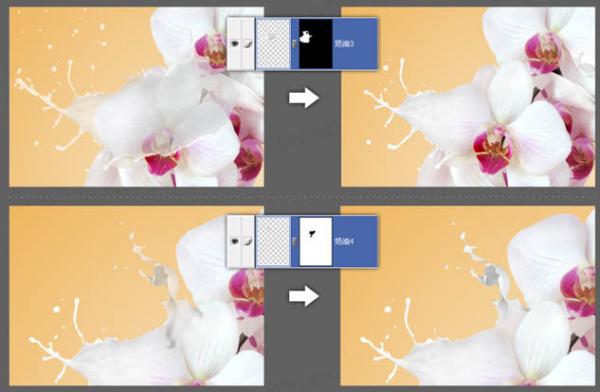





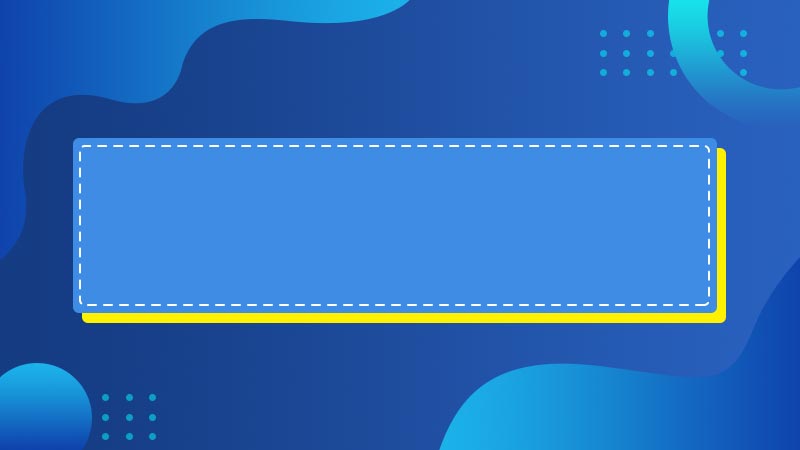



全部回复
